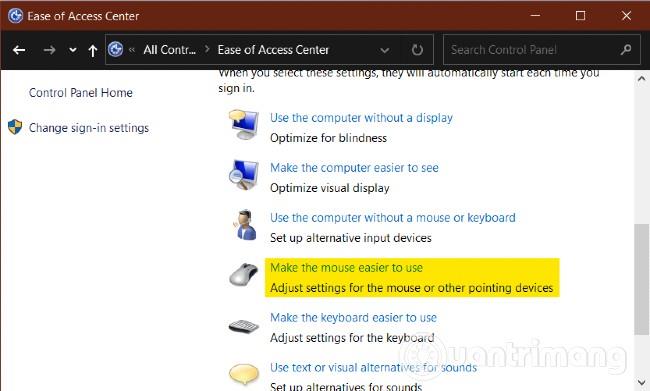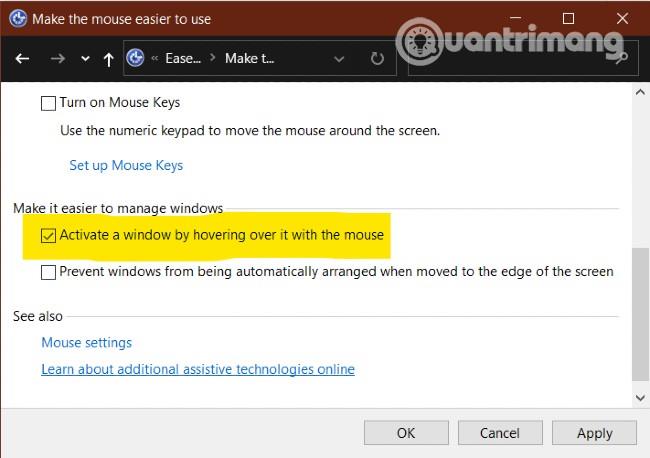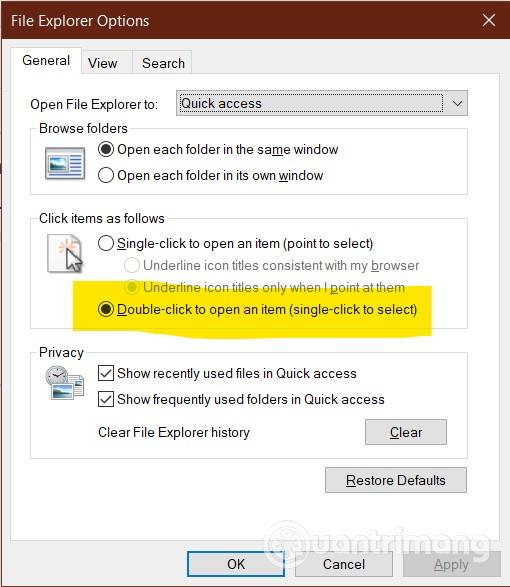У цій статті Quantrimang покаже вам, як запобігти автоматичному клацанню комп’ютерною мишею або автоматичному вибору посилань чи вікон, коли ви просто переміщуєте курсор, не натискаючи кнопки.
Запобігайте автоматичному клацанню або вибору миші під час переміщення вказівника в Windows 10
Щоб запобігти автоматичному клацанню або вибору мишею під час переміщення курсору в Windows 10 , потрібно перевірити налаштування миші в доступності , виконавши такі дії:
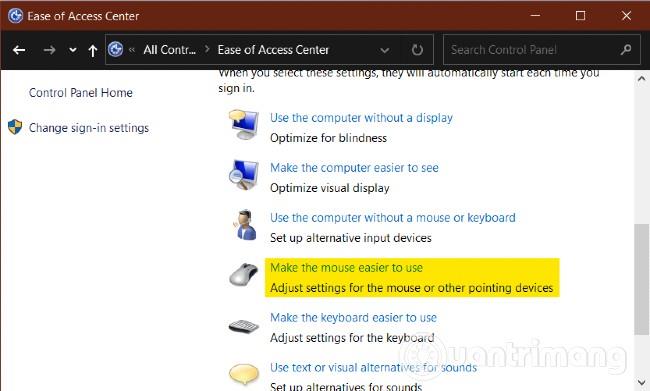
Знайдіть і клацніть Зробіть мишу зручнішою у використанні
- Відкрийте Панель керування
- Виберіть Центр легкого доступу
- Знайдіть і клацніть Зробіть мишу простішою у використанні
- Перейдіть до розділу Спрощення керування вікнами
- Зніміть прапорець Активувати вікно, навівши на нього курсор миші
- Натисніть Застосувати та OK
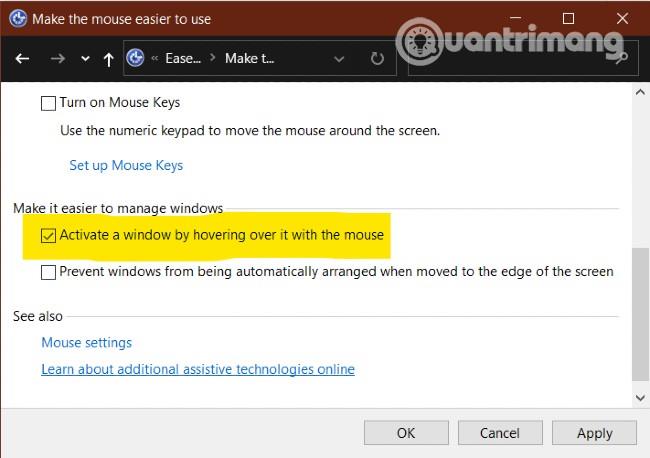
Зніміть прапорець Активувати вікно, навівши на нього курсор миші
Примітка . Деякі люди повідомили, що ця проблема виникала лише тоді, коли вони ввімкнули опцію «Одним клацанням, щоб відкрити елемент» на вкладці « Загальні» у Параметрах Провідника файлів .
Таким чином, ви також повинні перевірити та перейти до параметра Двічі клацніть, щоб відкрити елемент (один клацніть, щоб вибрати) .
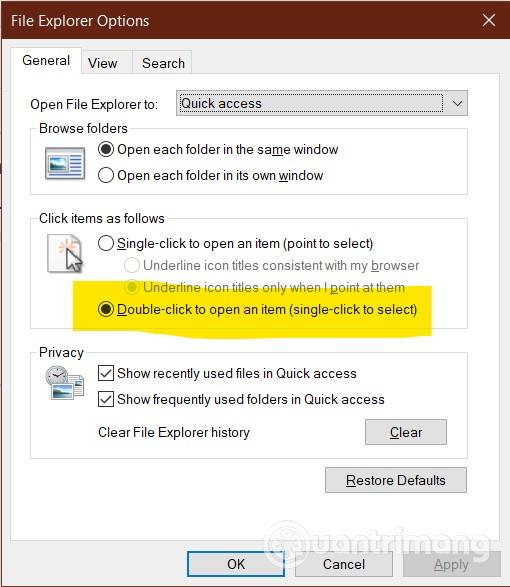
Переключіться на опцію Двічі клацніть, щоб відкрити елемент (один клацніть, щоб вибрати).
Якщо наведені вище методи не працюють, потрібно перевірити наступне:
- Спробуйте мишу на іншому комп’ютері, щоб перевірити, чи є проблема апаратною чи ні
- Перевірте мишу в інших програмах, оскільки, можливо, певна програма має проблеми
- Оновіть або перевстановіть драйвери миші та сенсорної панелі.
- Запустіть засіб усунення несправностей апаратного забезпечення
- Скинути сенсорну панель
- Зменшити чутливість сенсорної панелі
- Спробуйте вирішити проблему в безпечному режимі
Удачі!